一个沪漂90后程序员,只专注分享干货
每周末更新,您的点赞评论加关注是小编的莫大动力,奥利给~
版本信息:
CentOS版本:CentOS-7-x86_64-DVD-1611
PostgreSQL版本: (PostgreSQL) 9.6.20
想下载其他版本的环境请看以下链接:
CentOS安装版本:https://archive.kernel.org/centos-vault/7.3.1611/isos/x86_64/
PostgreSQL安装版本: https://www.postgresql.org/download/linux/redhat/
安装
添加RPM源
sudo yum install -y https://download.postgresql.org/pub/repos/yum/reporpms/EL-7-x86_64/pgdg-redhat-repo-latest.noarch.rpm
安装数据库核心服务端
sudo yum install -y postgresql96-server

安装第三方扩展(uuid)
yum install postgresql96-contrib.x86_64

检查是否安装成功
rpm -aq| grep postgres

配置相关信息
1、创建数据库存放路径位置
mkdir -p /data/pg/data #存放数据库的文件夹
chown -R postgres:postgres /data/pg #为新创建的pg文件夹分配数据库服务的操作权限
chown -R postgres:postgres /data/pg/data #为存放数据库的文件夹分配权限
chmod 750 /data/pg/data

2、配置/etc/profile文件
vim /etc/profile
在末尾添加如下的信息配置,保存退出:
PGDATA=/data/pg/data
PGHOST=127.0.0.1
PGDATABASE=postgres
PGUSER=postgres
PGPORT=5432
PATH=/usr/pgsql-9.6/bin:$PATH
export PATH
export PGDATA PGHOST PGDATABASE PGUSER PGPORT
export TMOUT=1000
 然后为了让刚才修改生效:source /etc/profile
然后为了让刚才修改生效:source /etc/profile
查看是否已添加成功:export

3、初始数据库
su postgres #切换到postgres用户
initdb -D /data/pg/data #初始化数据库
exit #退出当前postgres用户

4、配置远程可访问
vim /data/pg/data/pg_hba.conf
找到# IPv4 local connections: 在它的下面添加一行,保存退出
host all all 0.0.0.0/0 md5

vim /data/pg/data/postgresql.conf
找到#listen_addresses = ‘localhost’
将前面的#删掉,改成listen_addresses = ‘*’
找到#port = 5432,将前面的#删掉

vim /usr/lib/systemd/system/postgresql-9.6.service
#配置节里面指定正确的PGDATA路径,保存退出
Environment=PGDATA=/data/pg/data/

重启postgresql-9.6服务,使配置文件重效
service postgresql-9.6 restart

设置开机启动处理
sudo systemctl enable postgresql-9.6

启动postgresql数据库
sudo systemctl start postgresql-9.6
修改密码:
su - postgres
然后输入:psql
接着输入:Alter user postgres with password ‘123456’;
退出数据库连接:\q
再退出:exit

防火墙与端口设置
systemctl enable firewalld #开机启用防火墙
systemctl start firewalld #开启防火墙
firewall-cmd --add-service=postgresql --permanent #开放postgresql服务
firewall-cmd --zone=public --add-port=5432/tcp --permanent #可以直接添加端口
firewall-cmd --reload # 重载防火墙
firewall-cmd --list-ports #查看占用端口
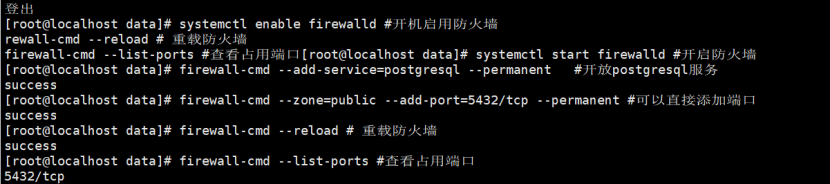
执行SQL文件
切换用户:su - postgres
然后输入:psql
接着输入: create database dataway owner postgres
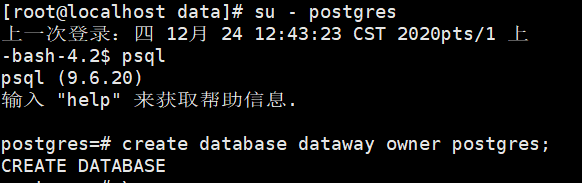
查看已有数据库(右斜杠加L的小写):\l

恢复表结构【迁移sql文件(dataway-2020-12-3)放在根目录】
退出连接数据库:\q
再退出:exit
执行:pg_restore -d dataway -U postgres -C /dataway-2020-12-24
查看恢复的表:
退出:\q
切换数据库:psql -h 192.168.16.200 -p 5432 dataway postgres
输入密码:123456
查看数据库表:\dt
结语:
我是不秃顶的山羊,一个沪漂90后普通程序员,不甘普通,只想找富婆
感谢各位的点赞 -评论- 关注,下期再见~

一个沪漂90后普通程序员,只专注分享干货
每周末更新,您的点赞评论加关注是小编的莫大动力,奥利给~






















 1217
1217











 被折叠的 条评论
为什么被折叠?
被折叠的 条评论
为什么被折叠?








